win7颜色管理的打开方法 win7颜色管理在哪
更新时间:2023-06-26 13:58:09作者:zheng
我们可以在win7电脑打开颜色管理来修改电脑的颜色显示,但是有些用户不知道如何打开,今天小编就给大家带来win7颜色管理的打开方法,如果你刚好遇到这个问题,跟着小编一起来操作吧。
具体方法:
1.打开电脑,来到桌面

2.右键单击空白处,找到“屏幕分辨率”
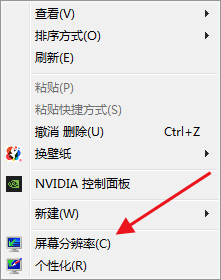
3.点击“高级设置”

4.看到“颜色管理”,切换到此选项卡
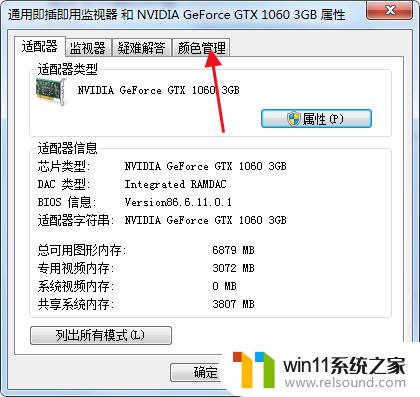
5.单击“颜色管理”
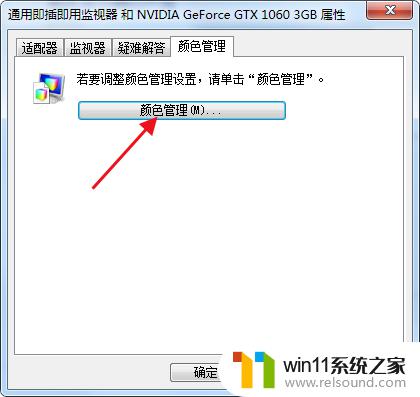
6.然后就进入了设置界面
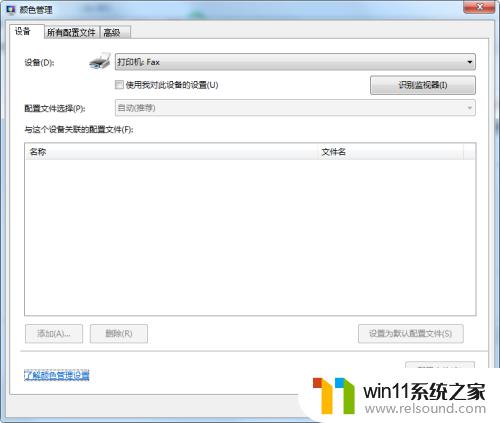
7.不了解的话, 可以点击“了解颜色管理设置”
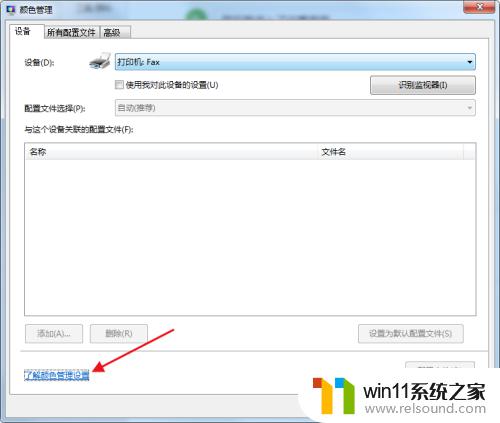
8.这里有一些介绍
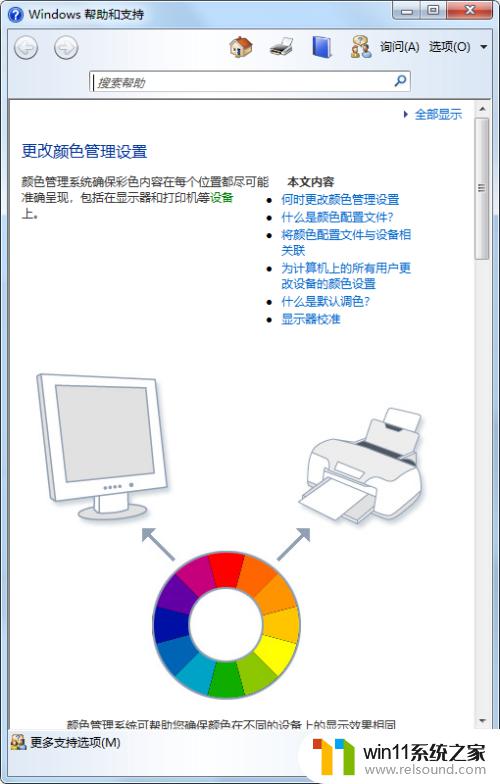
以上就是win7颜色管理的打开方法的全部内容,还有不懂得用户就可以根据小编的方法来操作吧,希望能够帮助到大家。
win7颜色管理的打开方法 win7颜色管理在哪相关教程
- 任务管理器win7在哪里打开 win7任务管理器打开方法
- win7电脑任务管理器在哪里打开 win7如何快速打开任务管理器
- win7如何打开电脑摄像头功能 win7系统自带摄像头怎么打开
- 如何清理电脑c盘垃圾win7 win7清理c盘垃圾怎么清理不影响系统
- 如何取消电脑开机密码win7 清除win7登录密码设置方法
- win7系统屏幕休眠设置在哪里 win7电脑怎么设置屏幕休眠
- win7系统一键还原的操作方法 win7如何使用一键还原
- win7隐藏文件夹怎么找出来 win7查看隐藏文件的方法
- win7如何修改ip地址 win7修改ip地址设置方法
- win7添加无线网络连接方法 win7系统如何连接无线网络
- win7共享给xp
- 如何删除微软拼音输入法win7
- 由于无法验证发布者,所以windows已经阻止此软件win7
- win7系统注册表在哪里
- win7主机连接电视怎么设置
- 文件共享 win7
win7系统教程推荐